fengniao.com. All rights reserved . 北京蜂鸟映像电子商务有限公司(蜂鸟网 FENGNIAO.COM)版权所有
京ICP证 150110号 京ICP备 15000193号-2
违法和未成年人不良信息举报电话: 13001052615
举报邮箱: fengniao@fengniao.com
·调节白平衡以及曝光
第一步:调整原图的白平衡,点击第三栏“颜色”我们则可以在白平衡一栏中调节色温以及色相,与此同时我们也可以在这一栏中修改图片的尺寸、调节它的色彩平衡。当然一切都是根据你是否需要校正为前提。
通栏中第四项是我们使用最多的“曝光调节”,首先我们可以在曝光菜单中调节曝光、对比度、亮度、饱和度,但是我的习惯一般是先在高动态范围中调节高光、阴影,因为把图片中的高光压下去把暗部整体提亮之后我们才能调节整体的曝光,通过加大对比度从而使片子在拥有更多细节的同时能更有层次。
当然,如果你习惯使用曲线的话,在这一栏中也有可以通过曲线来调节曝光以及R、G、B其中任意一个颜色的亮度。
在曲线下面我们可以为片子整体提升清晰度,在这里不建议把数值调节的过于高,因为在后面“细节”一栏中我们还可以整体提升锐度,在这里就不过分调节了。
如果使用超广角镜头拍摄片子存在暗角的时候,我们可以在“渐晕”中调节,或者需要在片子中加入暗角的时候,我们也可以使用这一项来添加。
键盘也能翻页,试试“← →”键
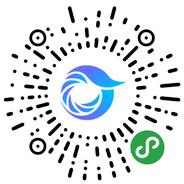
打开微信,点击底部的“发现”,使用
“扫一扫”即可将网页分享至朋友圈。